امروزه مطالب آموزشی که با استفاده از اپلیکیشنهای ضبط صفحه نمایش تهیه میشوند بسیار مورد توجه قرار گرفتهاند؛ زیرا با حجم نه چندان زیادی میتوان به بهترین حالت ممکن به آموزش مطالب نرمافزاری پرداخت. در این مطلب سعی داریم کاربرد اپلیکیشن Team Viewer را برای ضبط ویدیو از صفحه نمایش آیفون و انتقال آن به صفحه کامپیوتر را مورد بررسی قرار دهیم.
اشتراکگذاری صفحه با iOS 11
تیم ویوور یک نرمافزار جدید نیست و مدتهای زیادی است که سازندگان آن نسخه iOS آن را ارائه کردهاند. اگرچه اشتراکگذاری صفحه یک ویژگی جدید است که با نسخه جدید این اپلیکیشن ارائه شده است. کاربران حسابهای شخصی به این ویژگی بصورت نامحدود دسترسی خواهند داشت و همچنین کاربران حقوقی نیز میتوانند یک نسخه آزمایشی رایگان با تمام ویژگیها دریافت کنند. TeamViewer را دانلود کنید و پس از نصب به تنظیمات آیاواس بروید؛ به Control Centre > Customize Controls بروید و سپس Screen Recording را به بخش Include درگ کنید.

به سراغ مرکز کنترل بروید، در آنجا یک آیکون جدید مشاهده میکنید که نماد ضبط صفحه نمایش است. آیکون ضبط ویدیو را لمس کنید و انگشت خود را روی آن نگه دارید تا اپلیکیشن هایی که با این برنامه کار میکنند ظاهر شوند؛ TeamViewer در این لیست نشان داده خواهد شد. روی آن ضربه بزنید و سپس روی شروع پخش تپ کنید.

میتوانید انتخاب کنید میکروفون روشن باشد یا خاموش؛ حالا در اپلیکیشن موجود در دسکتاپ، آیدی iOS را وارد کنید. این روش به شما اجازه میدهد بدون نیاز به اتصال به یک مک به دستگاه iOS خود دسترسی داشته باشید. توجه داشته باشید بعضی از کاربران با نسخه بتا تنها توانستهاند صفحه نمایش را مشاهده کنند. این ویژگی آزمایشی است، بنابراین امیدوارم بتواند نیاز شما را مرتفع سازد.

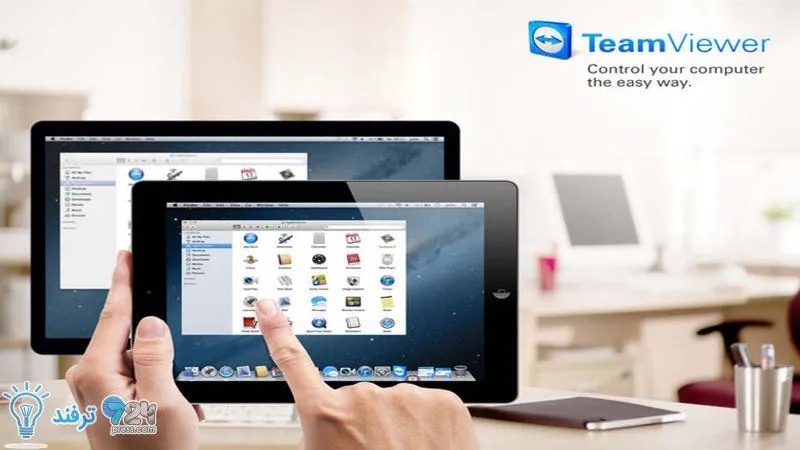
انیمه
#سریال خاندان اژدها
#آشپزی
#خراسان جنوبی